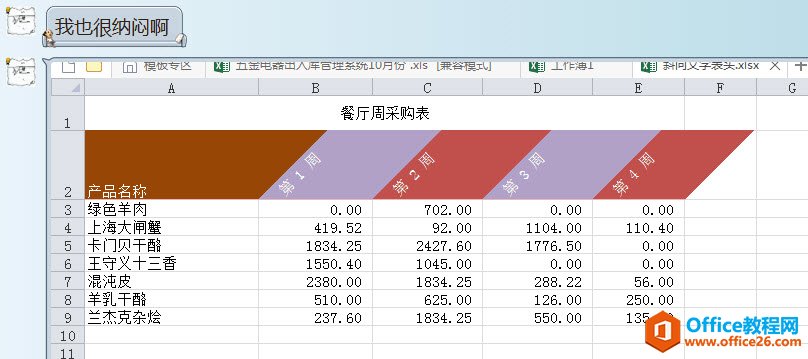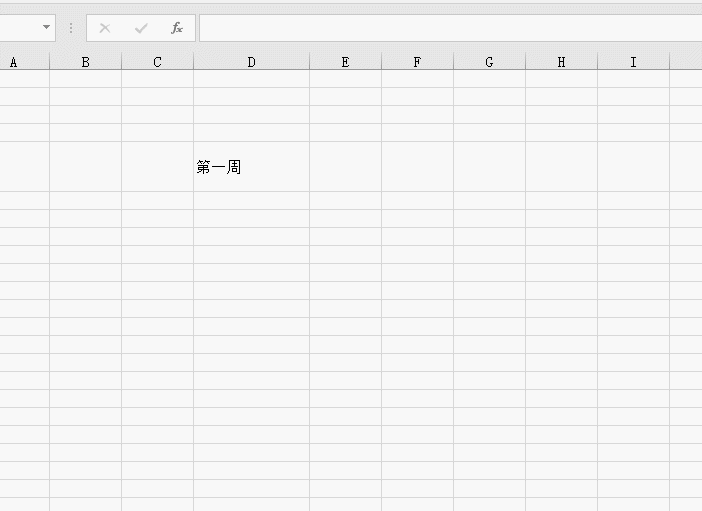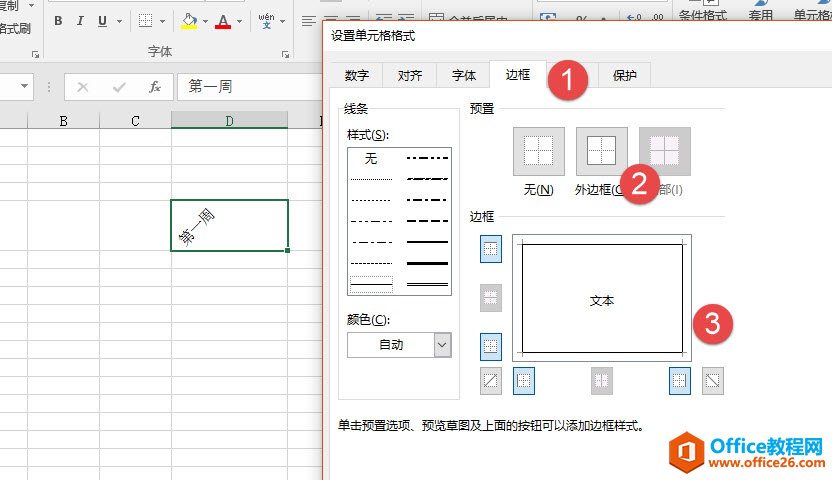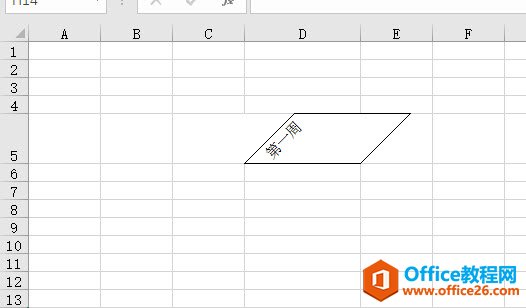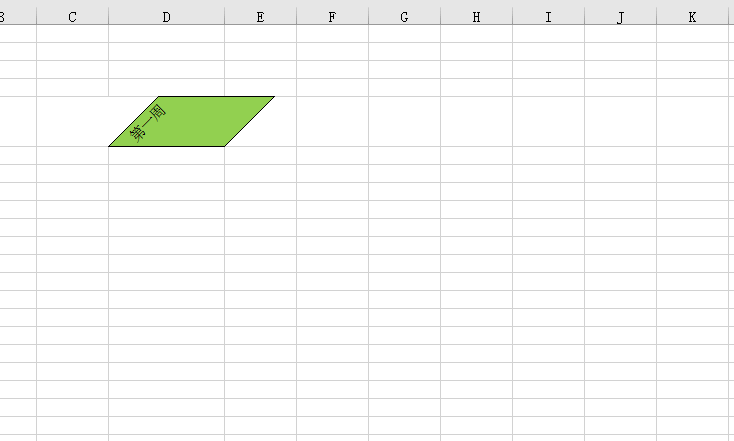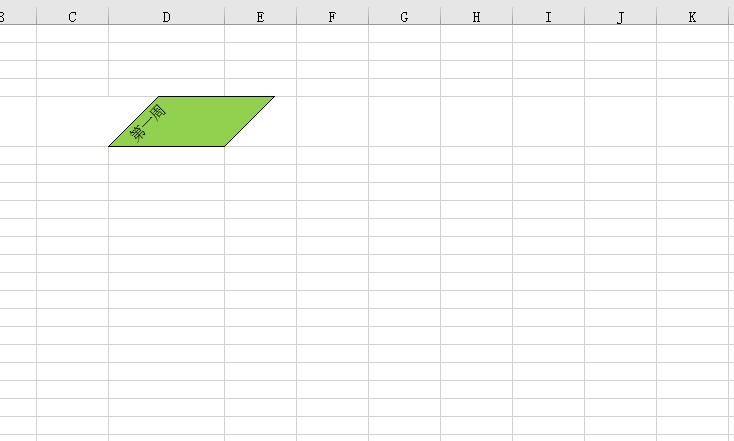-
如何让Excel呈现超屌的斜色块表头?
-
碰到了一个超级厉害的斜线表头,点上去发现也不是图形画上去的?怎么能弄成这种斜线箭头呢?

牛闪闪的第一反应也以为是Excel图形绘制上去的,直到后来发现这个字怎么是斜45度进行排列的,立刻就明白了,原来秘密在这里。牛闪闪赶紧来教大家玩玩这种高大上的斜色块表头的表达。
具体操作如下:
首先第一步,单元格内输入标题内容,比如“第一周”,然后按Ctrl+1打开单元格格式窗口,在对齐中,将字调整为45度。当然也可以是其他角度。

接着第二步非常重要,溜掉这不,就不能设置成功,在“边框”处,设置单元的边框线。

设置完毕后效果如下,有斜线头那个意思了吧!最后就是填充颜色的步骤。

注意!填充颜色不能用正常的单元格颜色填充!而是用到图案颜色填充,请看下图操作:

剩下的就好办了!复制黏贴线表头N个,改变图案填充颜色即可。

总结:这种超屌的谢表头表达,在Excel2003年代是高手的代表案例。不过这几年Office也开始走减法路线后,这种相对“花哨”的表头用得也比较少了,不过你想showshow自己office肌肉,用用还是很不错的。
本文摘自:https://www.office26.com/excel/excel_2448.html,感谢原作者
© 版权声明
文章版权归作者所有,未经允许请勿转载。
THE END